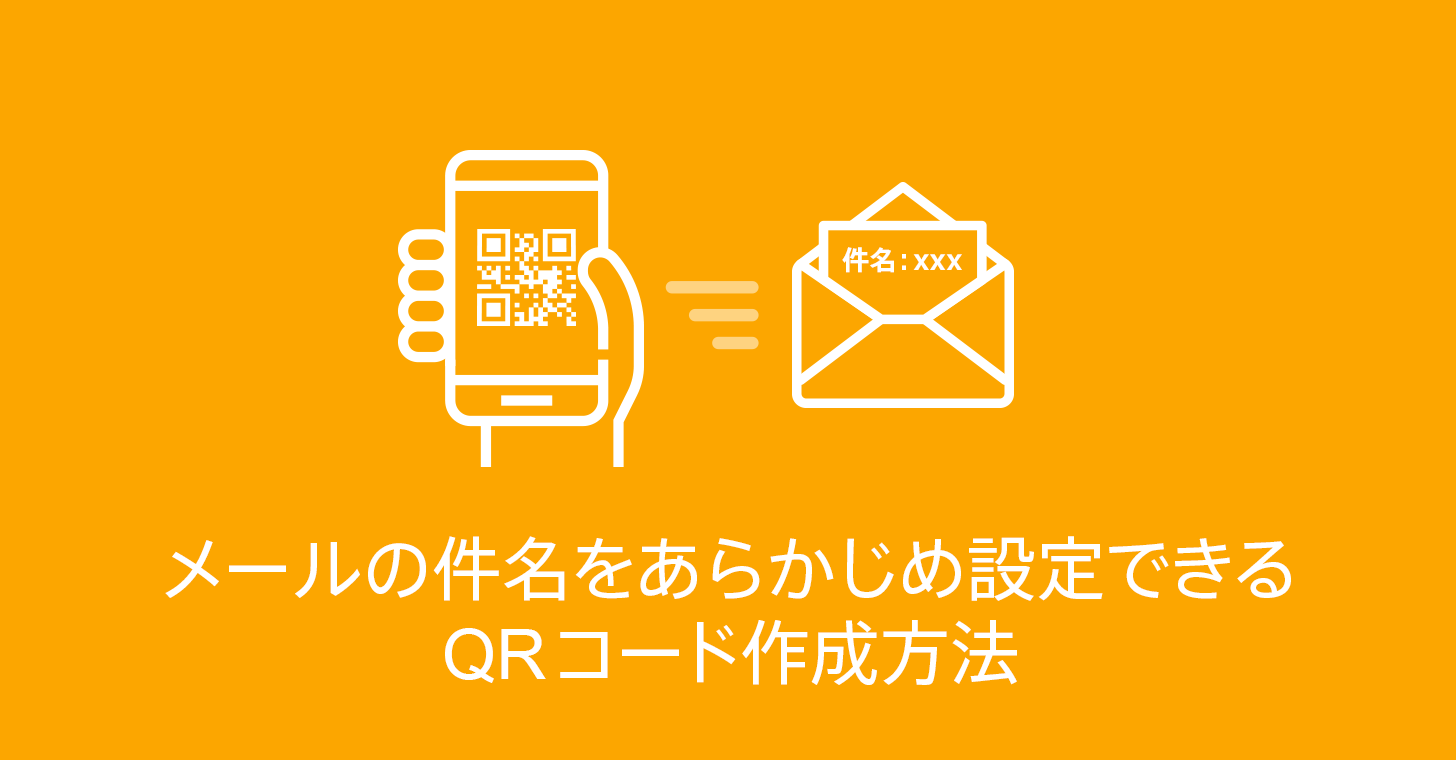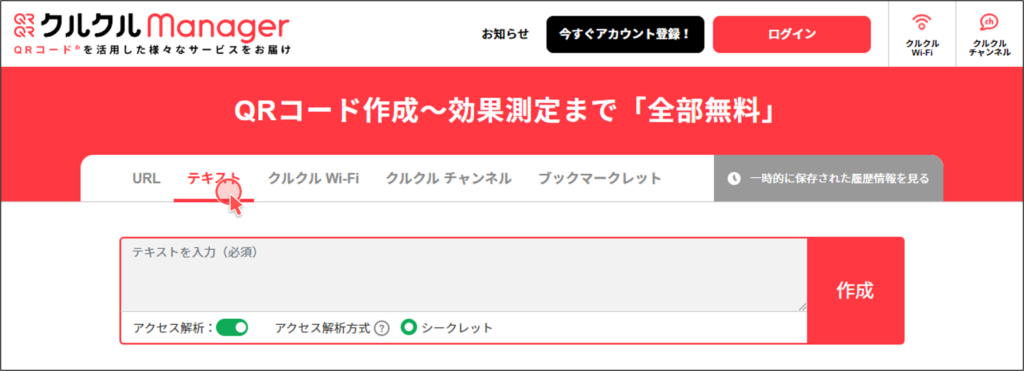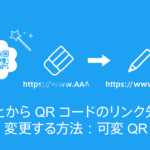「宛先」「件名」「本文」が自動入力されるQRコードの作成方法について説明します。
キャンペーンで利用する場合、宛先を事務局のアドレスに設定すれば、自動で情報が入力される応募用のQRコードを作成できます。
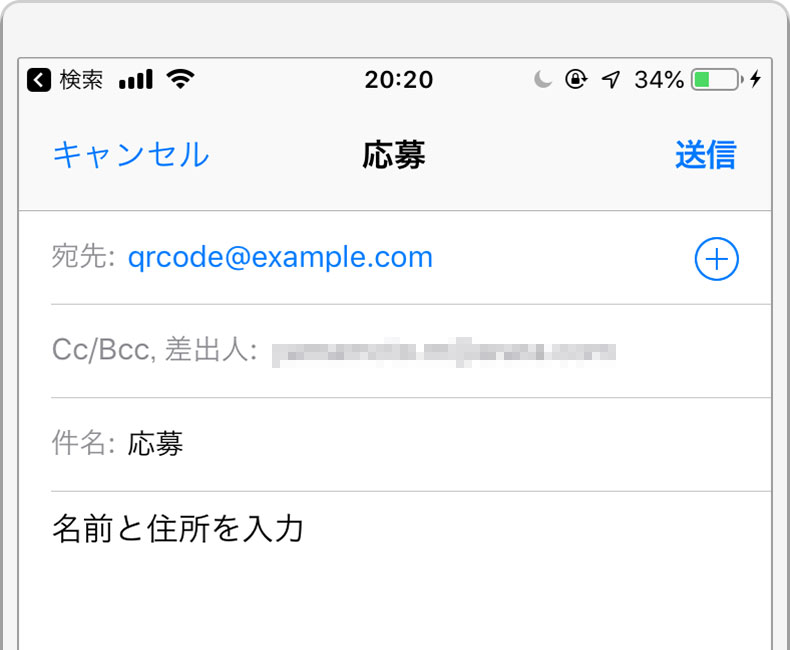
メールアドレスのQRコードを作成する方法は以下の記事をご覧ください。
目次
「宛先」「件名」「本文」が自動入力されるコードを作成
サンプルコードを参照にコードを作成します。
サンプルコード
mailto:qrcode@example.com?subject=件名&body=本文
値の詳細
- qrcode@example.com:宛先のメールアドレスを入力
- 件名:タイトルを入力
- 本文:本文を入力
- ?:メールアドレスとその後に続く情報を?マークで区切る
使用例
mailto:qrcode@example.com?subject=応募&body=名前と住所を入力

日本語部分をURLエンコードする
ユーザーの使用環境によって日本語が文字化けする場合があります。
日本語の部分を事前にURLエンコードしておきます。
- URLエンコード・デコードフォームに日本語を入れて「エンコードする」をクリック
- エンコードされた文字をフォーマットに再度入れ直す
※日本語部分のみをURLエンコードしてください
サンプル
mailto:qrcode@example.com?subject=%e5%bf%9c%e5%8b%9f&body=%e5%90%8d%e5%89%8d%e3%81%a8%e4%bd%8f%e6%89%80%e3%82%92%e5%85%a5%e5%8a%9b
メールに本文や件名が自動で入力されるQRコード作成方法
- QRコード作成サイトの「テキスト」タブを選択

- 日本語をURLエンコードした文字列を入力して「作成」をクリック
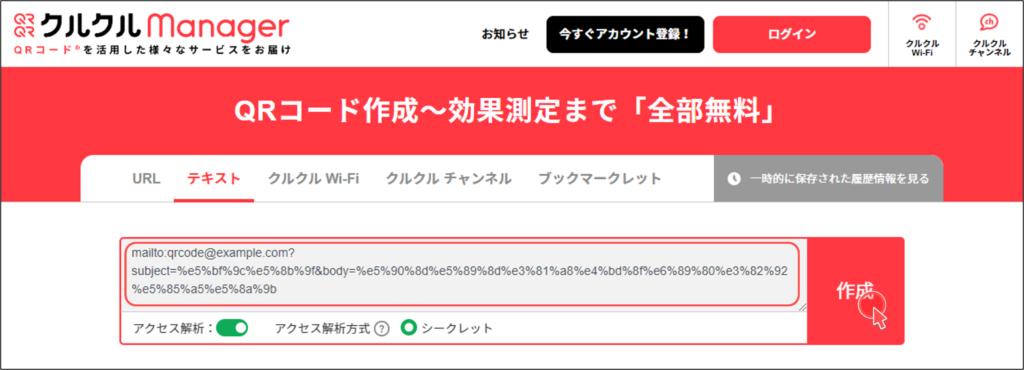
メールで件名が自動入力されるサンプルQRコード
作成したQRコードは下記です。
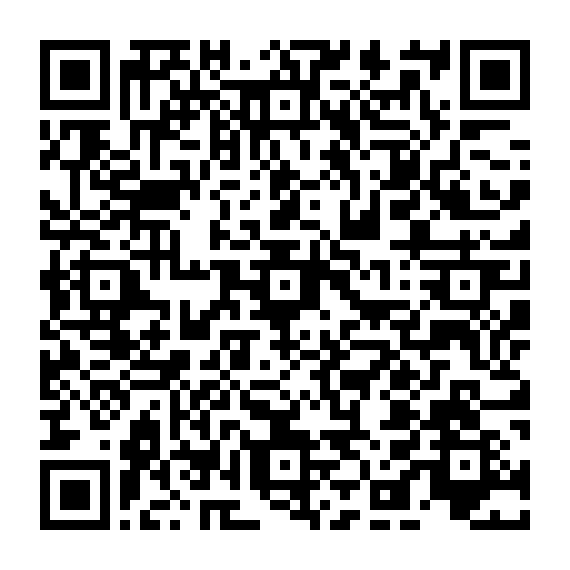
※QRコードリーダーによっては読み取れない場合があります
【備考】CC、BCCを追加する場合
CC、BCCを追加する場合は、サンプルコードを参照にコードを作成します。
サンプルコード
mailto:qrcode@example.com?subject=件名&cc=test@example.com&bcc=test2@example.com&body=本文
関連記事
以下の記事もあわせてご覧ください。